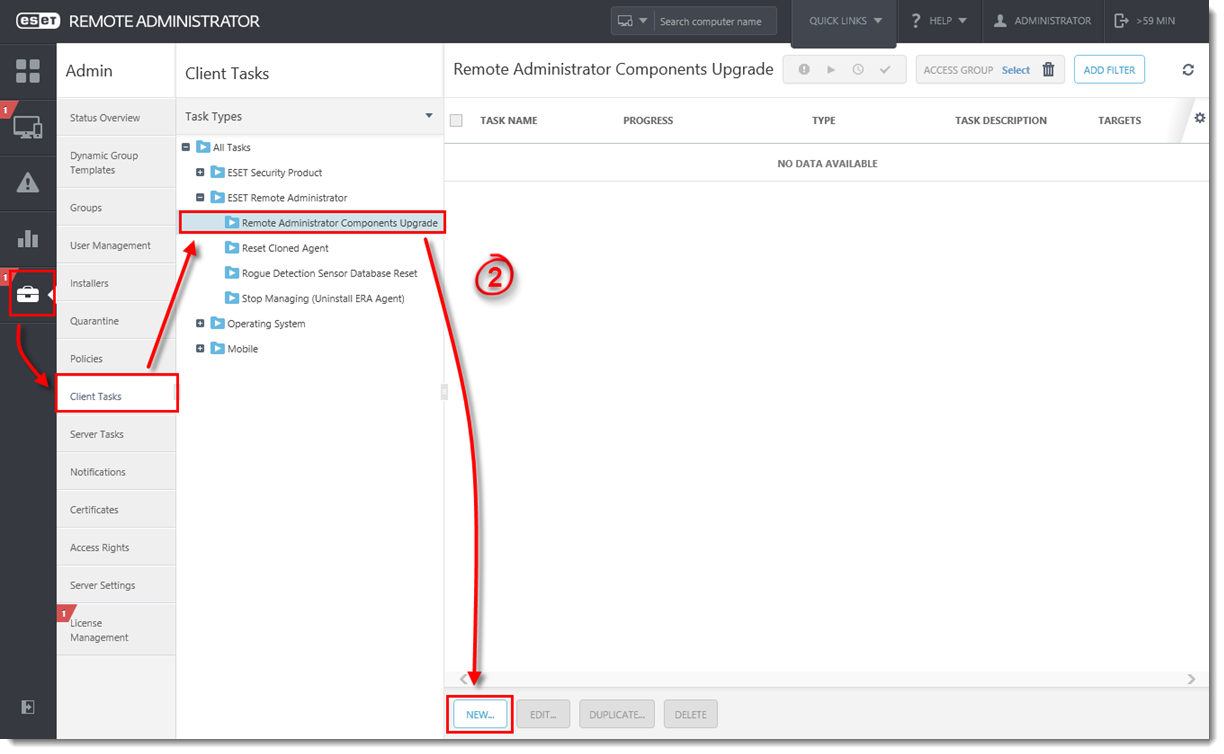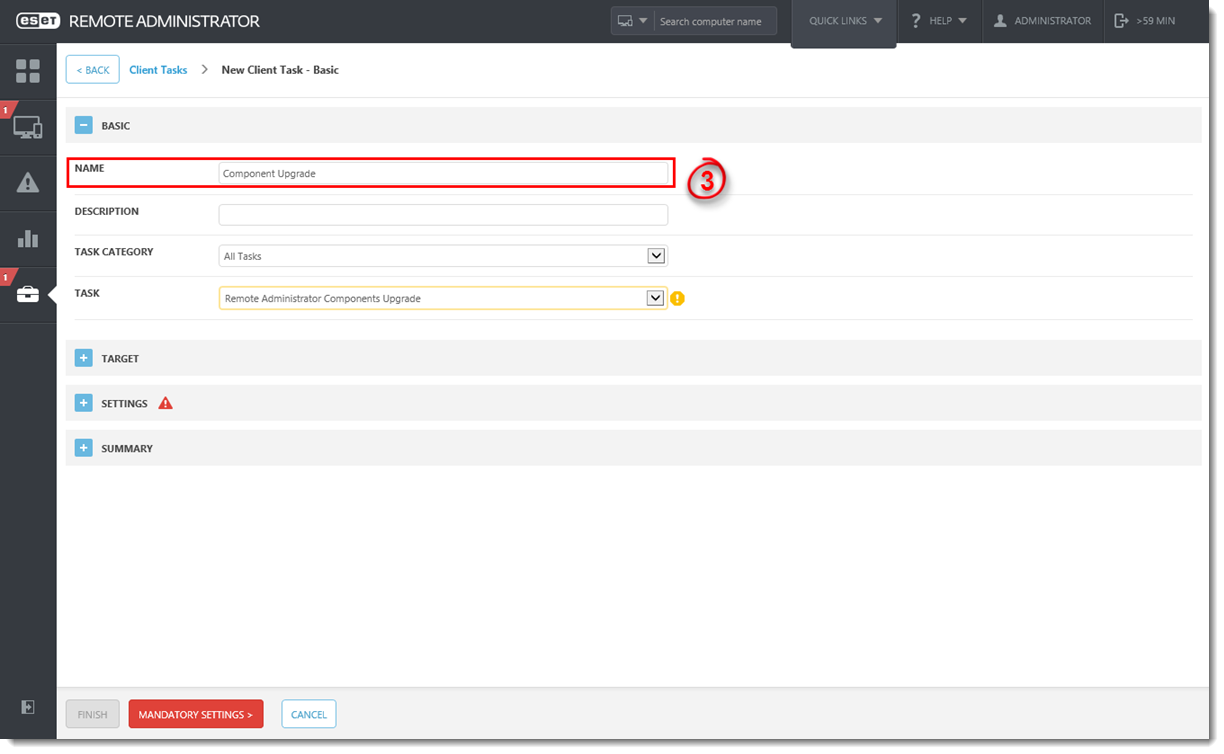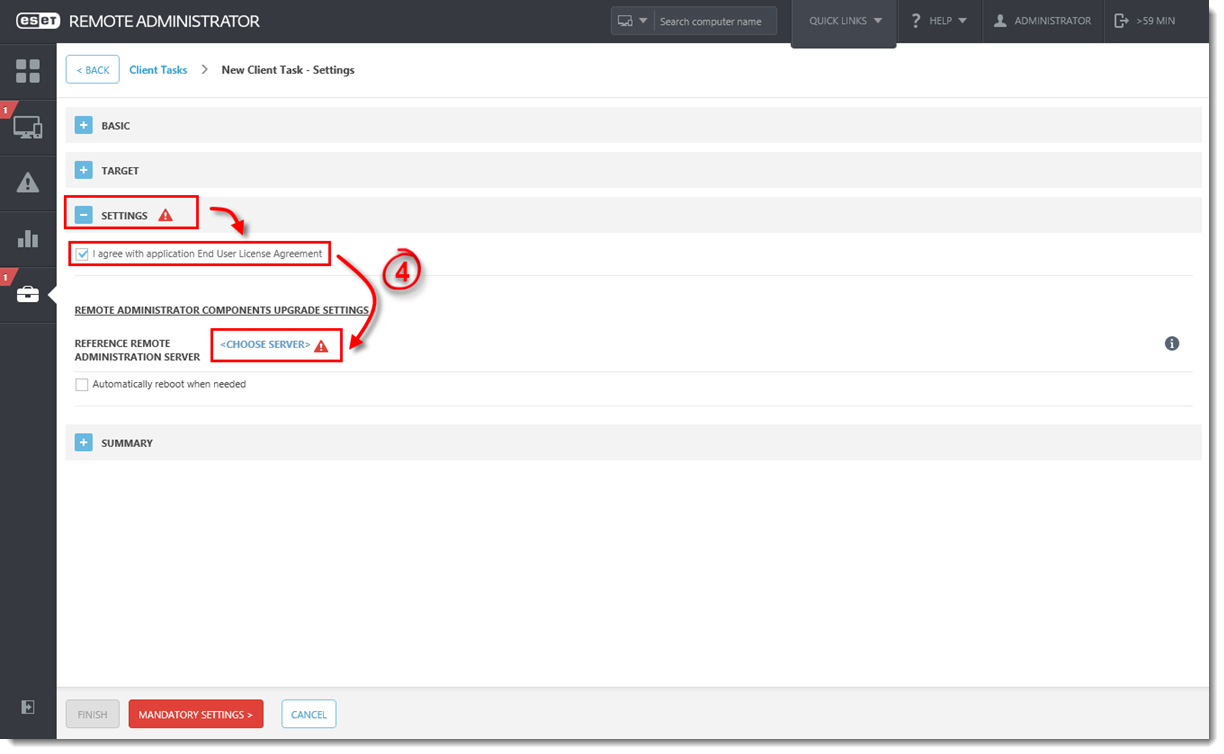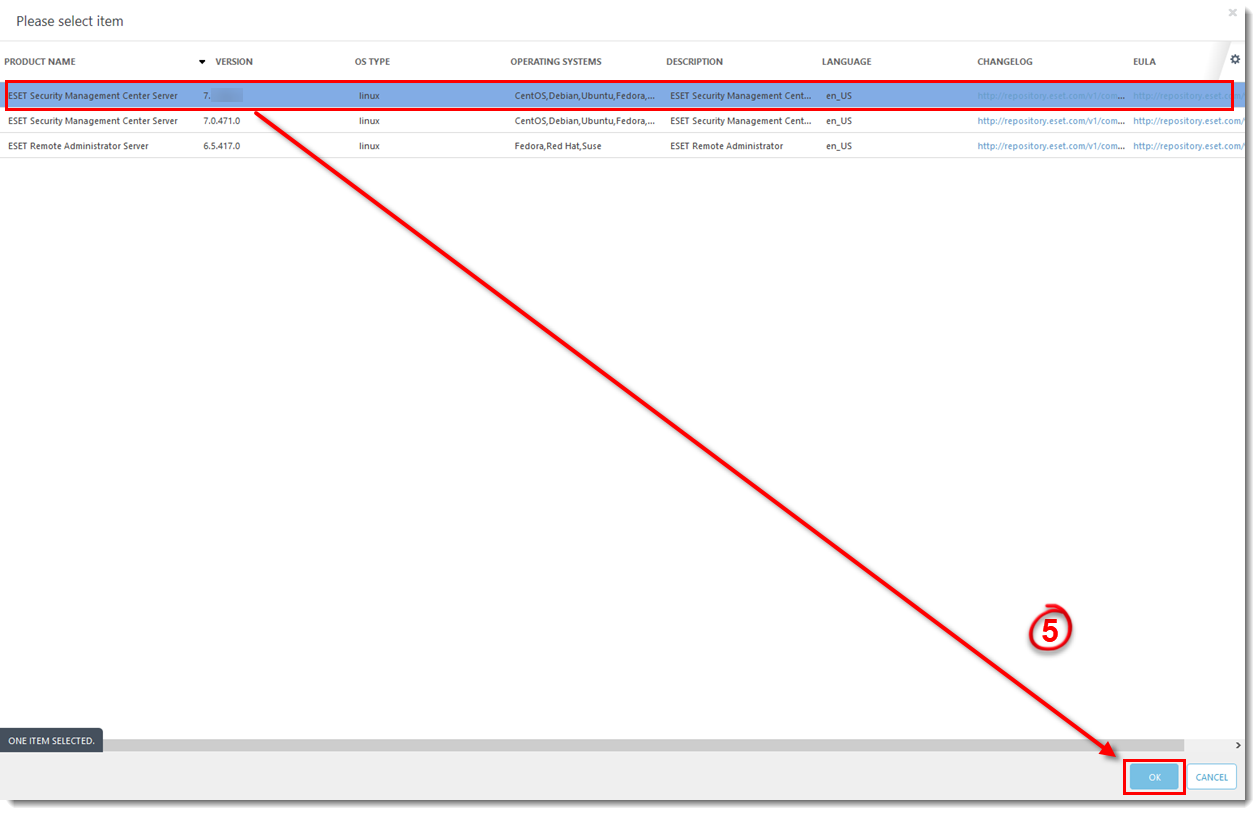...
Отворете ESET Remote Administrator Web Console (ERA уеб конзола) във вашият браузър и влезте в профила си.
Изберете Admin → Client Tasks → ESET Remote Administrator → Remote Administrator Components Upgrade и кликнете върху New.
В полето Name, въведете името на вашата задача. От падащото меню Task се уверете, че Remote Administrator Components Upgrade е избрано.
Разширете секция Settings, поставете отметка до I agree with application End User License Agreement и изберете Choose server. Препоръчваме да поставите отметка и до Automatically reboot when needed.
Изберете ESMC Server, който искате да актуализирате и изберете OK.
Изберете Finish.
Създайте Trigger и добавете компютъра на ERA Server като цел за изпълнение на задачата
...
9. За да се уверите, че ъпгрейда на вашия сървър към ESET Security Management Center е успешен, проверете Programs and Features в Control Panel. Ако ъпгрейда е преминал успешно щe видите ESET Security Management Center Server в списъка с инсталирани програми.
...
(кликнете тук, за да видите изображението в пълен размер)
| Warning |
|---|
Ако използвате синхронизация с Active Directory и сте направили ъпгрейд до ESMC 7.2 на WindowsПо подразбиране ESMC Server 7.2 на Windows използва протокола LDAPS за всички връзки с активната директория (Active Directory). Ако правите актуализация на по-стара версия на ESMC към ESMC 7.2 и използвате синхронизация с активна директория, в ESMC 7.2 задачата за синхронизация ще се провали. Прочетете повече за решение на проблема в ESMC Online Help. |
...